WooCommerce Docs
Smart Couponsは、WooCommerceクーポンのコア機能を拡張した商品券、ストアクレジット、割引クーポン、クーポンのための強力で「オールインワン」ソリューションを提供します。
このdoc記事では、任意の金額のギフトカードを販売できる方法を解説しています。
任意の金額のギフトカード トップに戻る
スマートクーポンのストアクレジット機能は、通常のクーポンコードが機能する方法とは異なります。 ストアクレジットは実際のクレジット/マネーとして扱われ、プリペイドクレジットカードに非常に似ています。 そのため、ストアクレジットコードは、配送料やその他の費用から除外することはできません。
クーポンの設定 トップに戻る
顧客が好きな金額/通貨/数量でストアクレジット/ギフト券を購入できるようにするには:
- に移動します。 WooCommerce > Coupons.
- Create/add a new coupon.
- Give it a title, i.e. GenerateCalledStoreCredit.にアクセスしてください。 重要:クーポンコードと名前の間にスペースを入れてはいけません。
- 割引の種類として「ストアクレジット/ギフト券」を選択します。 重要
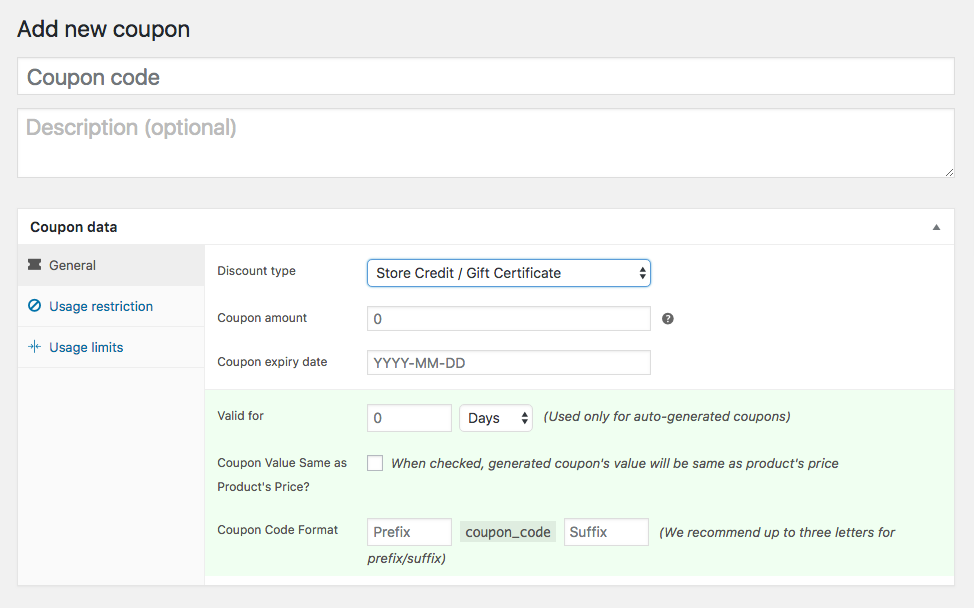
- クーポンの値を商品の価格と同じにしますか?
- 接頭辞/接尾辞を入力します(オプション)
- 保存
商品設定 トップに戻る
- 既存のシンプル商品を追加または編集
- 商品名、つまり、, Store Credit/Gift Certificate.
- Important:
- 重要:この製品に送料を課したくない場合は、製品をバーチャルとしてマークしてください。 GenerateCalledStoreCredit.
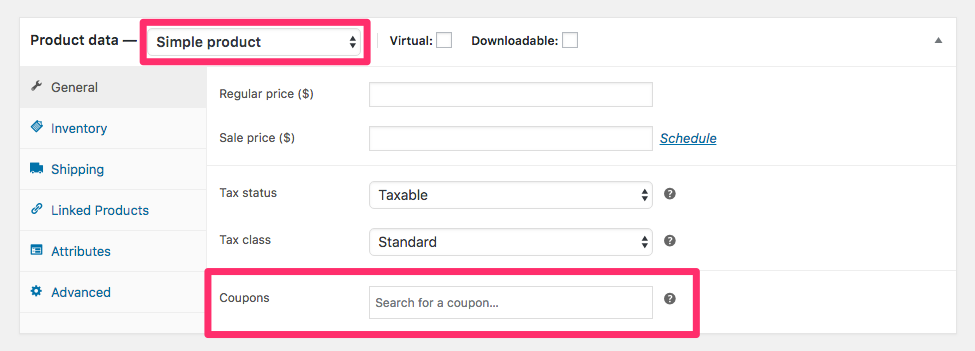
- Save.
これでお客様は任意の金額のストアクレジット/ギフトカードを購入できます。
Note: Feature is compatible with Name Your Price.
重要:もしあなたのストアにこのストアクレジット/ギフト券を購入できるクーポンがあれば、必ず「使用限度」の「ユーザーあたりの使用限度」を1にしておいてください。
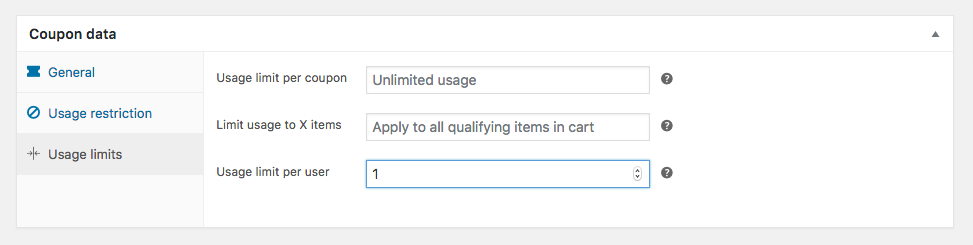
例 トップに戻る
- あるお客様が、任意の金額でクレジットを購入できる商品ページを訪れました。
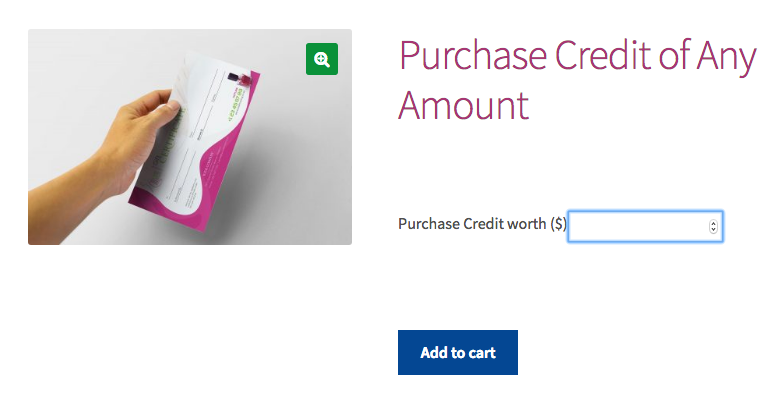
- 複数のクレジットを購入したい場合、数量を調整できます。たとえば、2人に300ドルずつのギフトとして600ドルのクレジットを購入したい場合です。
- その後、通常の購入手続きを行ってください。 > カートに入れる > チェックアウト > 支払い.
- チェックアウトページで、顧客はクレジットを誰かに転送する場合、受取人の詳細を入力することができます。 (注意: 次のスクリーンショットは、カート割引が20ドルであることを示しています。)
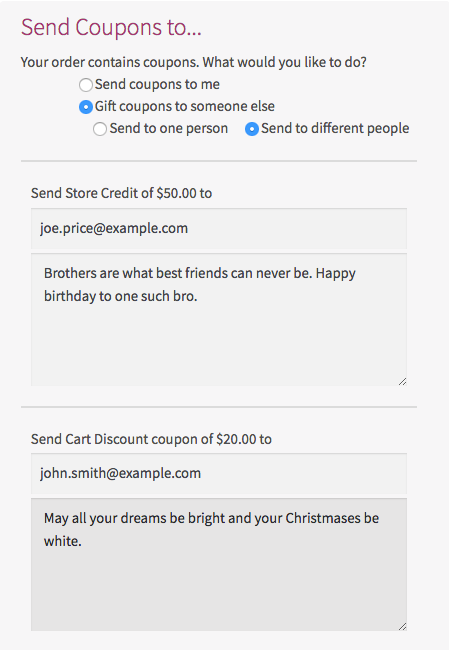
- 支払いが完了すると、クレジットが生成され、受信者にメールで転送されます。